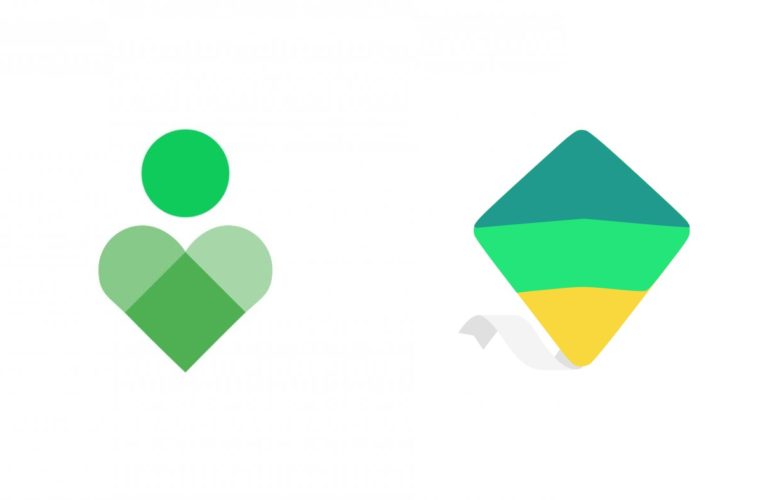În articolul acesta, vă vom arăta cum să configurați controalele și restricțiile parentale pe Android, astfel încât să poți limita aplicațiile pe care copilul tău le poate accesa și utiliza, precum și timpul petrecut în fiecare zi pe telefon. Una dintre cele mai mari provocări din ziua de astăzi, ca părinte, este faptul că modernizarea vine la pachet cu o gamă extrem de polarizantă atât cu beneficii, cât și cu dezavantaje imense.
Este evident, trăim într-o eră în care tehnologia este parte integrantă a vieții noastre, întrucât nu ne putem imagina viața fără aceasta. De fapt, tehnologia ușurează exponențial dificultatea task-urilor zilnice pe care ni le propunem, ne permite să depășim distanțele cu doar câteva click-uri sau atingeri pe telefon, însă, în aceeași măsură, se poate dovedi și extrem de periculoasă, mai ales atunci când lipsa de discernământ poate avea urmări periculoase.
Este cazul a numeroși copii care, din păcate, cad victime ale internetului – este vorba despre probleme de securitate cibernetică, bullying, furt de identitate, minciuni, fiindcă în această lume digitalizată absolut totul este posibil. Conectați în permanență la tehnologie, copiii se înstrăinează tot mai mult de relațiile sociale, de activitatea fizică și, în speță, de ceea ce este cu adevărat important. Pare o sarcină imposibilă să-i faci să lase dispozitivele jos din mână. În orice caz, acest lucru este departe de a fi ușor: chiar dacă reușești cu succes să-i blochezi accesul la un dispozitiv, cu siguranță va găsi un altul pe care să-l folosească.
Nu există, în acest caz, „o rețetă magică” prin care să te asiguri că al tău copil nu are acces la lucruri pe care nu ar trebui să le vadă, nefiind conforme vârstei sale. De fapt, ar trebui, înainte de toate, să discuți serios cu el despre pericolele utilizării nelimitate și nemărginite a internetului și să-i explici, de altfel, de ce este absolut necesar să instalezi o aplicație pe telefonul acestuia, care să-ți permită să-i controlezi conținutul în timp ce își folosește dispozitivul.
De aceea, în acest articol îți vom arăta cum să configurezi opțiunea de control parental Android, astfel încât copilul tău să fie ferit de eventualele pericole care ar putea lua naștere din utilizarea necorespunzătoare a telefonului – de altfel, pe internet, multe aspecte chiar nu depind de el, ci de ceea ce, în speță, internetul înseamnă: un depozit vast, infinit, de conținut extrem de divers. Deoarece este cel mai intuitiv, vast și ușor de folosit, ne vom axa pe aplicația Google Family Link (Conexiune de familie Google).
Cuprins
Ce este Google Family Link?
Bazându-ne pe recenziile persoanelor care folosesc această aplicație (de fapt, este interesant că și mulți copii lasă recenzii, ce-i drept, negative acesteia), se pare că Google Family Link chiar își face treaba când vine vorba de control parental Android. Iată un scurt rezumat al caracteristicilor sale:
- Oferă o limită de timp privitoare la durata de utilizare a telefonului, care poate fi diferită în fiecare zi;
- Îți permite să stabilești o oră de culcare-trezire, adică un interval de timp în care dispozitivul nu mai poate fi folosit;
- Pentru orice aplicație dorești, inclusiv jocuri și rețele de socializare, poți stabili o limită de timp de utilizare, o poți bloca sau oferi acces permanent, indiferent dacă timpul zilnic de utilizare a fost epuizat sau nu;
- Îți permite să aprobi, respectiv să refuzi cererile de instalare a anumitor aplicații din Google Play, plus că vei fi înștiințat în permanență de ce vrea copilul tău să descarce;
- Îți permite să vezi locația curentă, respectiv coordonatele GPS, unde se află copilul tău, pe o hartă;
- Poate fi instalată pe iPhone sau Android pentru a monitoriza și modifica setările specifice de pe dispozitivul Android al copilului;
- Se dovedește a fi o aplicație vastă, completă, întrucât multe alte aplicații de control parental nu reușesc să acopere toate caracteristicile de mai sus;
- Este absolut gratuită, pe când alte aplicații de control parental Android necesită abonament lunar.
Aplicația Google Family Link a fost concepută pentru a fi utilizată cu conturi Google pentru copiii sub 13 ani, însă funcționează și cu conturile Google preexistente, ale copiilor de orice vârstă, astfel încât poți continua să gestionezi dispozitivul copilului chiar și în cazul în care acesta are mai mult de 13 ani. Trebuie să reții totuși faptul că Google Family Link nu blochează în mod automat conținutul considerat a fi ofensator, ci depinde în totalitate de permisiunile tale.
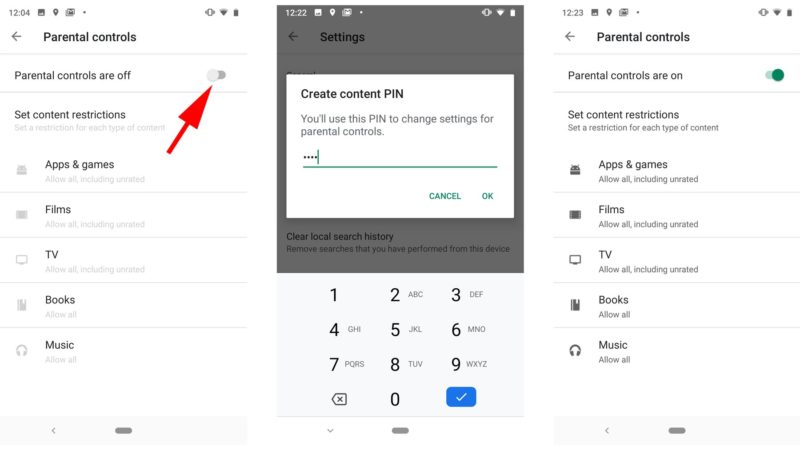
Cum se folosește Google Family Link?
Pentru a configura și utiliza aplicația de control parental Android, vei avea nevoie atât de telefonul tău, cât și de cel al copilului. Ce-i drept, pașii pot varia în funcție de model, dar în principal sunt cam aceeași și, de altfel, destul de intuitivi. Iată care este procesul de bază;
- Accesează magazinul pentru aplicații de pe smartphone-ul tău, fie Android sau iPhone, și caută Google Family Link;
- Descarcă-l, iar apoi urmărește instrucțiunile de autentificare în contul Google;
- Pentru a putea configura Google Family, trebuie să fii „manager de familie” și, pentru a face asta, urmează pașii corespunzători;
- Alege un cont Google existent pe care dorești să îl gestionezi sau, dacă nu există unul, creează un cont nou pentru telefonul copilului;
- Instalează aplicația Google Family Link pe telefonul copilului tău;
- Conectează telefonul tău cu cel al copilului (este necesar ca cele două dispozitive să se afle în raza de acoperire Bluetooth);
- Alege din lista de aplicații deja instalate pe telefonul copilului cele cărora dorești să le permiți accesul sau să le blochezi.
Odată ce ai instalat aplicația de control parental Android, în continuare Family Link îți permite să: gestionezi setările (cum ar fi aprobările pentru achiziții și descărcări), să alegi restricții de vârstă pentru aplicații, jocuri, filme, televiziune și cărți, să configurezi durata de timp zilnic destinată utilizării, să setezi o limită de timp specifică pentru fiecare aplicație, să știi locația actuală a telefonului, să accesezi istoricul de navigare, să blochezi oricând telefonul copilului și, de asemenea, să-l apelezi în momentul în care telefonul a fost pierdut pe undeva, chiar dacă este pe modul silențios.
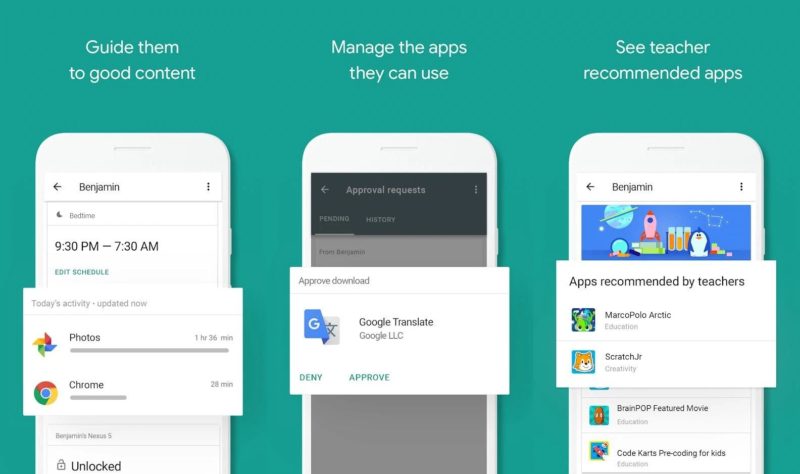
Cum să restricționezi conținutul în Google Play Store
Dacă nu ai de gând să-ți instalezi Family Link (deși, sincer, nu văd de ce nu ai face acest lucru), poți seta manual restricții similare privind aplicațiile, jocurile, filmele și cărțile pe care copilul tău le poate descărca din Google Play Store. Ori de câte ori cel mic se va afla în Play Store, datorită opțiunii de control parental Android activate, nu va putea descărca nicio aplicație care are o clasificare mai mare decât cea stabilită de tine (clasificare bazată pe vârstă).
Pentru a face acest lucru, lansează aplicația Play Store de pe dispozitivul lui și atinge imaginea de profil din partea dreaptă a barei de căutare. Dacă este necesar, glisează în jos și atinge Settings, apoi Family. În continuare, atinge Control parental și activează-l – în cele ce urmează, va fi necesar să introduci un cod PIN pentru ca aceste setări să nu poată fi modificate de către copilul tău. Confirmă codul PIN, după care vei putea să intri în fiecare secțiune și să setezi restricțiile pe care le dorești. În continuare, pentru a-i bloca accesul, trebuie să setezi o vârstă mai mare decât cea pe care acesta o are, iar apoi să dai Save.
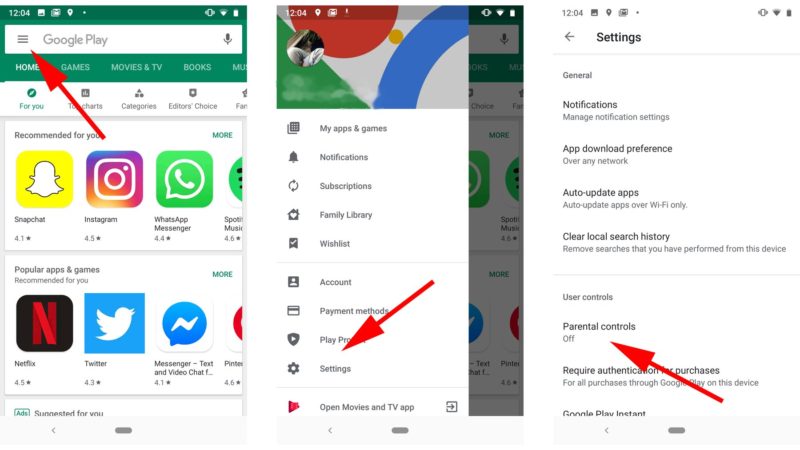
Aplicații pentru control parental Android
Pe lângă Google Family Link, există și alte aplicații de control parental la care poți apela cu încredere. Ce-i drept, multe dintre ele necesită abonament lunar pentru a putea fi folosite, însă îți pun la dispoziție multe opțiuni, dar și o interfață de utilizare intuitivă, care-ți ușurează procesul. Iată care sunt câteva dintre ele:
- eyeZy – eyeZy este o aplicație de control parental care este plină de numeroase funcții de monitorizare care permit adulților să verifice fiecare pas pe care îl fac copiii lor în mediul online. Este special concepută pentru acei părinți care speră să supravegheze activitățile de pe smartphone, cum ar fi mesajele text, chat-urile și e-mail-urile. Părinții pot, de asemenea, să răsfoiască fotografiile și videoclipurile pe care copiii lor le trimit și le primesc cu ajutorul eyeZy. Urmărirea GPS avansată vă permite să știți exact unde se află aceștia și trimite notificări dacă intră în zone pe care le-ai restricționat. eyeZy oferă, de asemenea, o funcție de înregistrare a ecranului.
- AppLock – blocare aplicațiilor este o modalitate excelentă de a împiedica copiii să le acceseze. Acest lucru este destinat în special părinților cu copii mai mici. O blocare a aplicației pune o parolă pe celelalte aplicații. Astfel, dacă copiii se întorc la ecranul de pornire și încearcă să acceseze altele, cum ar fi aplicațiile Facebook sau bancare, nu se va întâmpla nimic. AppLock de la IvyMobile este gratuită și relativ simplu de utilizat. Acest lucru ar trebui să-i țină pe copii departe de lucrurile sensibile, cel puțin până când sunt suficient de mari pentru a putea discerne singuri ce-i bun și ce nu.
- Find My Kids – Find My Kids este o abordare mai ușoară a aplicațiilor de control parental Android. Aceasta urmărește în permanență locația copilului tău. Poți vedea unde se află și unde a fost. Alte caracteristici includ notificări dacă telefonul copilului tău are probleme în trimiterea unei locații și poți vedea ce aplicații folosește. Există, de asemenea, unele controale de securitate, un monitor al bateriei pentru dispozitivul său și un chat de familie, pentru a fi în legătură permanentă cu acesta.
- Safe Lagoon – Safe Lagoon seamănă Google Family Link, dar poate face lucruri diferite. Poți vizualiza lucruri precum aplicațiile și jocurile pe care le folosesc copiii. În plus, le poți afla locația, poți controla limitele de timp în anumite aplicații și jocuri și bloca telefonul. Poți monitoriza mesajele, stabili locații, seta intervale de timp și alte chestii pentru control parental Android.
După cum am spus, este deosebit de important să-i asiguri copilului tău limitele necesare pentru a putea folosi internetul în siguranță. Când vine vorba de control parental Android, ai la dispoziție numeroase aplicații și setări manuale de care poți face uz pentru a gestiona cât mai în conformitate cu vârsta sa aplicațiile la care poate avea acces, durata timpului de utilizare și, de asemenea, posibilitățile de a descărca un anumit tip de conținut. Din fericire, chiar ai numeroase opțiuni din care poți alege pentru a gestiona cât mai bine experiența copilului tău.
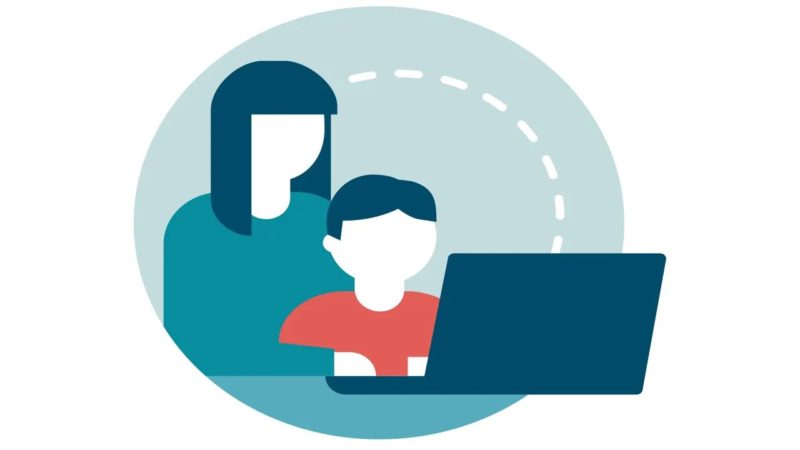
Internetul este plin de conținut extrem de efervescent, divers, și niciodată nu poți ști cu certitudine ce face copilul tău atunci când este singur – știm, oricum, că fiecare părinte își dorește ce este mai bun pentru acesta, însă, uneori, trebuie să intervii din exterior pentru a avea grijă experiența sa din mediul online. Sperăm că ai găsit util acest articol despre control parental Android, iar în cazul în care ai întrebări suplimentare, nu ezita să ne scrii în secțiunea de comentarii.